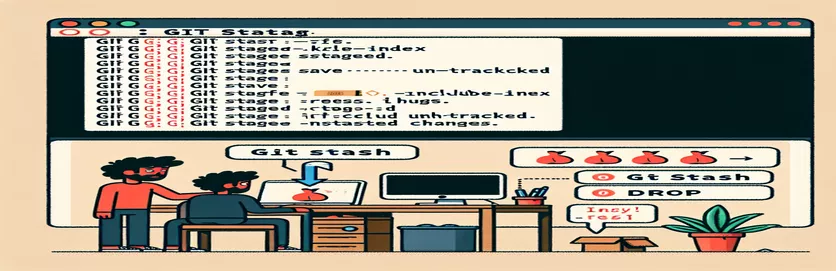Git beheersen: niet-gefaseerde veranderingen beheren
Versiebeheer is essentieel voor ontwikkelaars en Git is een van de meest gebruikte tools in dit domein. Een veel voorkomende taak is het verwijderen van niet-gefaseerde wijzigingen om uw werkmap schoon te houden en ongewenste wijzigingen te voorkomen.
Als u begrijpt hoe u deze wijzigingen efficiënt kunt negeren, zorgt u voor een soepeler projectbeheer en helpt u de code-integriteit te behouden. In deze handleiding verkennen we de stappen om niet-gefaseerde wijzigingen in uw Git-repository veilig terug te draaien.
| Commando | Beschrijving |
|---|---|
| git checkout -- <file> | Zet wijzigingen in een specifiek bestand terug naar de laatst vastgelegde status. |
| git checkout -- . | Zet wijzigingen in alle bestanden in de werkmap terug naar de laatste vastgelegde status. |
| git clean -f | Verwijdert niet-bijgehouden bestanden uit de werkmap. |
| git clean -fd | Verwijdert niet-bijgehouden bestanden en mappen uit de werkmap. |
| git clean -fx | Verwijdert niet-bijgehouden en genegeerde bestanden uit de werkmap. |
| subprocess.run(command, shell=True) | Voert een shell-opdracht uit vanuit een Python-script. |
Scriptoplossingen begrijpen voor het ongedaan maken van wijzigingen
De meegeleverde scripts zijn bedoeld om niet-gefaseerde wijzigingen in een Git-repository efficiënt te beheren. De git checkout -- <file> commando zet wijzigingen in een specifiek bestand terug naar de laatst vastgelegde status, while git checkout -- . zet wijzigingen in alle bestanden terug. De git clean -f opdracht verwijdert niet-bijgehouden bestanden en zorgt voor een schone werkmap. Voor een grondigere reiniging kunt u git clean -fd verwijdert zowel niet-bijgehouden bestanden als mappen, en git clean -fx breidt dit uit om ook genegeerde bestanden op te nemen.
Het Bash-script automatiseert deze opdrachten om niet-gefaseerde wijzigingen te negeren en de werkmap in één stap op te schonen. Het Python-script bereikt hetzelfde doel met behulp van de subprocess.run(command, shell=True) functie, waarmee shell-opdrachten vanuit het script kunnen worden uitgevoerd. Dit script zorgt ervoor dat alle relevante Git-opschoningsopdrachten worden uitgevoerd, waardoor een schone werkdirectory wordt gehandhaafd en soepele versiebeheerprocessen worden vergemakkelijkt.
Gooi niet-gefaseerde wijzigingen weg met behulp van Git-opdrachten
Commandoregelinterface (CLI)
# To discard changes in a specific file:git checkout -- <file># To discard changes in all files:git checkout -- .# To remove untracked files:git clean -f# To remove untracked directories:git clean -fd# To remove ignored files as well:git clean -fx
Niet-gefaseerde wijzigingen ongedaan maken met een Git-script
Bash-script
#!/bin/bash# Revert all unstaged changes in the repositorygit checkout -- .# Clean all untracked files and directoriesgit clean -fd# Optionally, remove ignored files toogit clean -fxecho "Unstaged changes have been discarded."
Een Python-script gebruiken om wijzigingen te negeren
Python met subprocesmodule
import subprocessdef discard_unstaged_changes():commands = ["git checkout -- .","git clean -fd","git clean -fx",]for command in commands:subprocess.run(command, shell=True)if __name__ == "__main__":discard_unstaged_changes()
Aanvullende strategieën voor het beheren van niet-gefaseerde wijzigingen in Git
Een andere nuttige Git-functie is de git stash commando, waarmee de wijzigingen die u in uw werkdirectory hebt aangebracht tijdelijk worden opgeslagen, zodat u aan iets anders kunt werken zonder de wijzigingen door te voeren. U kunt de opgeslagen wijzigingen later opnieuw toepassen met git stash apply of verwijder ze met git stash drop. Dit is vooral handig als u snel van filiaal moet wisselen, maar nog onvoltooid werk in uitvoering heeft.
Een ander nuttig commando is git reset, waarmee wijzigingen in de index ongedaan worden gemaakt. Gebruik makend van git reset HEAD <file>, kunt u een bestand unstagen en de wijzigingen in uw werkmap behouden. Met deze opdracht kunt u aanpassen wat u van plan bent vast te leggen, zonder dat de wijzigingen verloren gaan. Beide git stash En git reset Bied meer flexibiliteit en controle over het beheer van uw werkmap en staginggebied in Git.
Veelgestelde vragen over het negeren van niet-gefaseerde wijzigingen in Git
- Hoe verwijder ik alle niet-gefaseerde wijzigingen in Git?
- Je kunt gebruiken git checkout -- . om alle niet-gefaseerde wijzigingen in uw werkmap ongedaan te maken.
- Wat doet git clean -fd Doen?
- git clean -fd verwijdert niet-bijgehouden bestanden en mappen uit uw werkmap.
- Hoe kan ik mijn wijzigingen tijdelijk opslaan zonder verplichtingen?
- Gebruik git stash om uw wijzigingen tijdelijk op te slaan. U kunt ze later opnieuw toepassen met git stash apply.
- Hoe verwijder ik niet-bijgehouden bestanden uit mijn werkmap?
- Je kunt gebruiken git clean -f om niet-bijgehouden bestanden te verwijderen.
- Wat is het doel van git reset?
- git reset maakt wijzigingen in de index ongedaan, zodat u wijzigingen ongedaan kunt maken zonder uw werkmap te wijzigen.
- Hoe verwijder ik wijzigingen in een specifiek bestand?
- Gebruik git checkout -- <file> om wijzigingen in een specifiek bestand te negeren.
- Hoe verwijder ik genegeerde bestanden samen met niet-bijgehouden bestanden?
- Gebruik git clean -fx om zowel genegeerde als niet-bijgehouden bestanden uit uw werkmap te verwijderen.
- Kan ik een git clean operatie?
- Eenmaal git clean wordt uitgevoerd, kunnen de verwijderde bestanden niet worden hersteld omdat ze permanent zijn verwijderd.
Laatste gedachten over het beheren van niet-gefaseerde wijzigingen in Git
Het effectief weggooien van niet-gefaseerde wijzigingen in Git is essentieel voor het behoud van de integriteit van uw project. Commando's zoals git checkout, git clean, En git stash bieden verschillende methoden om wijzigingen ongedaan te maken of tijdelijk op te slaan, waardoor u flexibiliteit in uw workflow krijgt. Door deze opdrachten onder de knie te krijgen, kunt u een schone werkmap behouden en voorkomen dat ongewenste wijzigingen worden doorgevoerd. Door deze tools te gebruiken, kunt u zorgen voor betere versiebeheer- en projectbeheerpraktijken.